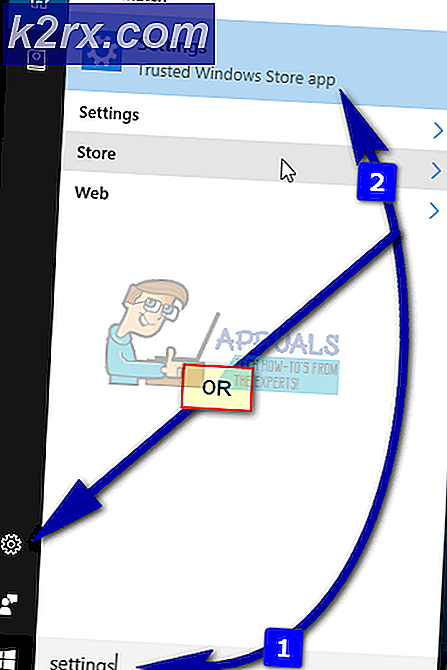Cara Memperbaiki Kesalahan Sling 8-4612
Beberapa pengguna Sling melaporkan bahwa mereka terus-menerus melihat '8-4612 kode kesalahan'Saat mencoba menggunakan layanan dari berbagai perangkat. Masalah ini dilaporkan terjadi di Windows, macOS, Android-iOS, dan berbagai model smart TV dan streaming smart dongle.
Setelah menyelidiki masalah khusus ini, ternyata ada beberapa penyebab potensial yang mungkin menyebabkan masalah ini bagi pengguna yang secara aktif menggunakan layanan Sling TV. Berikut daftar contoh yang dipastikan menyebabkan kesalahan 8-4612:
Sekarang Anda tahu penyebab paling umum yang akan menyebabkan file kesalahan 8-4612,berikut adalah daftar metode yang dikonfirmasi untuk memperbaiki masalah ini:
Metode 1: Power-cycle Pemutar Video Streaming Anda
Menurut banyak pengguna yang menangani masalah ini, masalah ini sering kali dikaitkan dengan data cache yang buruk oleh pemutar video yang Anda gunakan untuk streaming konten Sling. Ini dipastikan terjadi dengan Amazon Fire TV Sticks, dengan perangkat Roku, dan pada banyak sistem operasi Smart TV.
Jika Anda berada dalam skenario khusus ini, Anda harus dapat memperbaiki masalah dengan menghidupkan perangkat Anda dan memberinya waktu untuk menghapus kapasitor daya sehingga menghilangkan data sementara.
Apa pun pilihan pemutar video streaming, kami telah menyusun daftar sub-panduan yang akan memandu Anda melalui seluruh proses. Ikuti panduan yang berlaku untuk situasi Anda saat ini:
A. Power-cycle perangkat Fire TV Stick Anda
- Jika saat ini Anda memiliki jenis aplikasi apa pun di Fire TV, tutup sepenuhnya dan pastikan tidak ada proses yang berjalan di latar belakang.
- Lepaskan Tongkat Api TV dari perangkat yang sebelumnya terhubung dengannya, lalu tunggu satu menit penuh sebelum memberi kapasitor daya cukup waktu untuk membersihkan dirinya sendiri.
- Selanjutnya, colokkan kembali Fire TV Stick dan lihat apakah masalahnya sekarang sudah diperbaiki dengan membuka aplikasi Sling setelah mendapatkan dan mencoba mengalirkan sebagian konten.
B. Power-cycle Perangkat Roku Anda
- Untuk memulai a reset Roku sederhana, Anda harus mencabutnya dari catu daya dan menunggu setidaknya 10 detik atau lebih untuk membersihkan kapasitor daya.
- Setelah jangka waktu ini berlalu, pasang kembali perangkat Roku, lalu tekan tombol apa saja pada remote Roku Anda ketika Anda melihat sinyal muncul di layar untuk menyelesaikan proses startup.
- Buka aplikasi Sling dan lihat apakah masalahnya sekarang sudah diperbaiki.
C. Power-cycle Smart TV Anda
- Mulailah dengan mematikan Smart TV Anda, lalu cabut perangkat secara fisik dari stopkontak yang saat ini tersambung dan tunggu satu menit penuh.
- Sementara Anda menunggu, lanjutkan dan tekan dan tahan tombol daya di TV (bukan remote) selama 5 detik atau lebih untuk melepaskan kapasitor daya.
catatan: Ini akan menghapus semua data sementara terkait OS yang disimpan di antara permulaan.
- Colokkan kembali perangkat Anda, nyalakan Smart TV Anda, dan mulai pekerjaan streaming lainnya di Sling TV dan lihat apakah 8-4612 kode kesalahan sekarang sudah diperbaiki.
Jika masalah yang sama masih terjadi, pindah ke perbaikan potensial berikutnya di bawah ini.
Metode 2: Instal ulang Aplikasi Sling TV
Jika prosedur perputaran daya sederhana tidak efektif dalam casing Anda, Anda harus melanjutkan dengan memastikan tidak ada yang salah dengan penginstalan aplikasi Sling TV saat ini.
Kami telah berhasil menemukan lusinan laporan pengguna yang mengonfirmasi bahwa mereka berhasil memperbaiki kesalahan 8-4612dengan menginstal ulang aplikasi di perangkat tempat mereka menggunakan aplikasi tersebut.
Karena aplikasi Sling TV digunakan di berbagai perangkat yang berbeda, kami telah menyusun serangkaian sub-panduan yang akan memandu Anda melalui proses penginstalan ulang aplikasi.
Ikuti panduan yang berlaku untuk skenario khusus Anda:
A. Menginstal Ulang Aplikasi Sling TV di Android
- Dari layar beranda perangkat android Anda, cari aplikasi Slint TV, lalu tekan dan tahan selama beberapa detik hingga Copot pemasangan tombol muncul.
- Saat menu muncul, ketuk Copot pemasangan, kemudian konfirmasikan pencopotan pemasangan dengan mengklik Iya, lalu tunggu hingga pengoperasian selesai.
- Buka aplikasi Play Store dan instal ulang versi terbaru dari Aplikasi TV selempang dan lihat apakah masalahnya sudah teratasi.
- Luncurkan aplikasi Sling TV lagi dan lihat apakah masalahnya sudah teratasi.
B. Menginstal Ulang Aplikasi Sling TV di Fire TV Stick
- Dari Rumah halaman Anda Tongkat TV Api, Buka Pengaturan tab.
- Selanjutnya, navigasikan ke Aplikasi lalu pilihKelola Aplikasi Terinstal.
- Temukan Sling TV aplikasi, lalu pilih Copot pemasangan dari menu konteks yang baru saja muncul.
- Konfirmasikan pencopotan pemasangan aplikasi, lalu cari aplikasi Sling TV lagi dan instal.
- Luncurkan aplikasi Sling TV lagi dan lihat apakah masalahnya sudah teratasi.
C. Menginstal Ulang Aplikasi Sling TV di Roku TV
- Dari layar beranda antarmuka Roku, gunakan remote untuk memilih Sling TV dari daftar saluran yang tersedia.
- Selanjutnya, dari menu TV Slint khusus, akses opsi Hapus Chanel menggunakan remote Roku Anda, lalu konfirmasikan pilihan Anda.
- Setelah operasi selesai, kembali ke Toko Saluran dan instal ulang aplikasi Sling TV.
- Luncurkan aplikasi Sling TV sekali lagi dan lihat apakah masalahnya sudah teratasi.
D. Menginstal ulang aplikasi Sling TV di Smart TV
Memasang ulang aplikasi smart TV sangat berbeda di banyak sistem operasi TV yang akan Anda temui di berbagai produsen.
Namun, jika Anda menggunakan Android TV, Anda dapat menginstal ulang aplikasi Sling TV menggunakan petunjuk di bawah ini:
- Pada Anda Android TV, buka menu utama dan akses Aplikasi saya Tidak bisa.
- Di dalam Aplikasi saya menu, akses Unduh Aplikasi tab, cari Sling TV aplikasi.
- Saat Anda melihatnya, luaskan menu konteks yang terkait dengan Sling TV, lalu pilih Copot pemasangan dari menu konteks.
- Setelah aplikasi di-uninstall, kembali ke awal Aplikasi saya menu dan unduh ulang aplikasi Sling TV dengan memanfaatkan fungsi pencarian.
- Luncurkan Aplikasi sekali lagi dan lihat apakah masalahnya sekarang sudah diperbaiki.

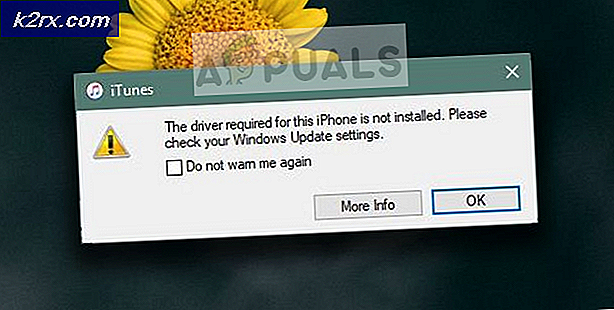
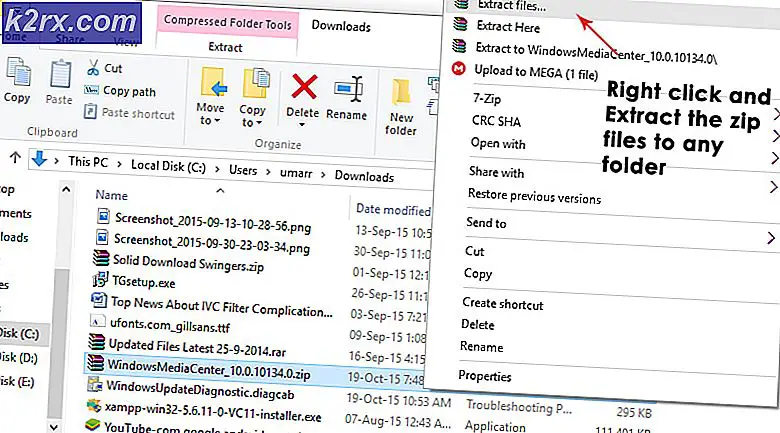
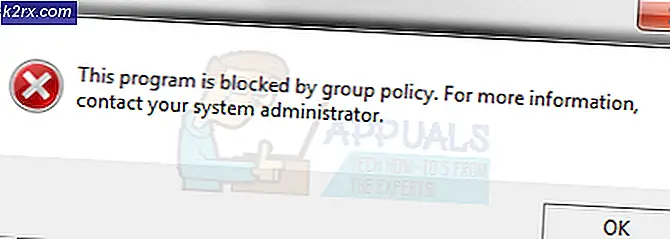
![[Fix] League of Legends tidak akan diperbarui di PC](http://k2rx.com/img/100591/fix-league-of-legends-wont-update-on-pc-100591.jpg)